热门标签
热门文章
- 1Python源码分享:使用海龟画图turtle画一个会眨眼的皮卡丘_十分钟教你如何使用python画眨眼皮卡丘
- 2Unity shader入门精要-第一章笔记_unity shader入门精要pdf
- 3使用正则表达式查找指定字符串_正则查找特定的字符串
- 4Json数据格式
- 5Element Ui 表格固定列,出现底部和右侧空白的问题_elementui 表格固定列底边和右边出现透明
- 6Unity3d Android IOS 自动设置 签名和输出 路径_unity iostargetosversionstring
- 7使用tab键分割的文章能快速转换成表格。( )_笔记本Win10的几个功能与键盘的使用技巧你知道多少?...
- 8vue使用百度地图3.0,使用JavaScriptAPI版,聚合点,个性化地图切换卫星地图_百度地图api 3.0
- 9Unity——管理器容器(ScriptableObject)_unity scriptableobject 特性
- 10Unity 2D 学习手札 (一) 基本概念_unity unit大小
当前位置: article > 正文
Windows10&11修改用户文件夹名_windows10修改用户目录
作者:繁依Fanyi0 | 2024-03-04 09:23:42
赞
踩
windows10修改用户目录
大致流程:
新建临时管理员账户 (原因:自己账户无权限修改自己用户文件名)
修改用户名
修改注册表(目的:修改映射到本地账户用户文件夹路径)
登录临时管理员账户,修改用户文件夹
详细过程:
新建管理员&修改用户名
右击任务栏windows图标,打开“计算机管理“
”
右击空白处,创建新用户TEMP
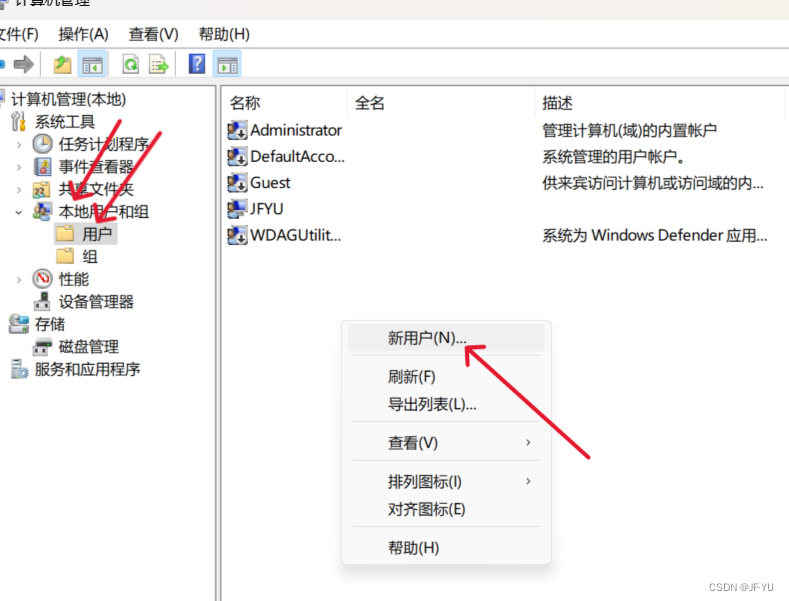
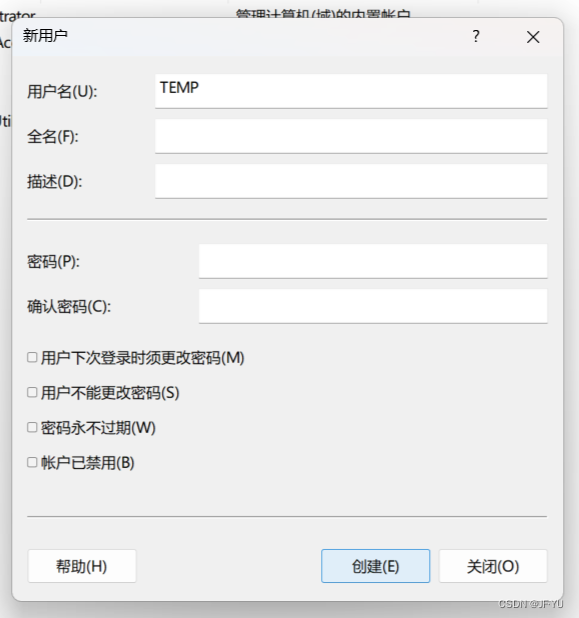
给TEMP用户添加管理员权限:

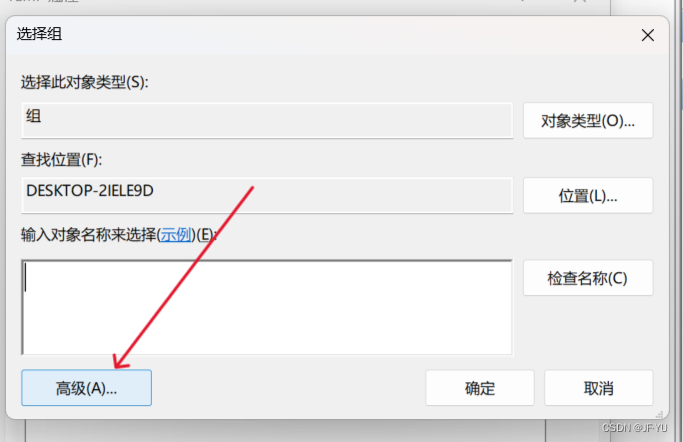

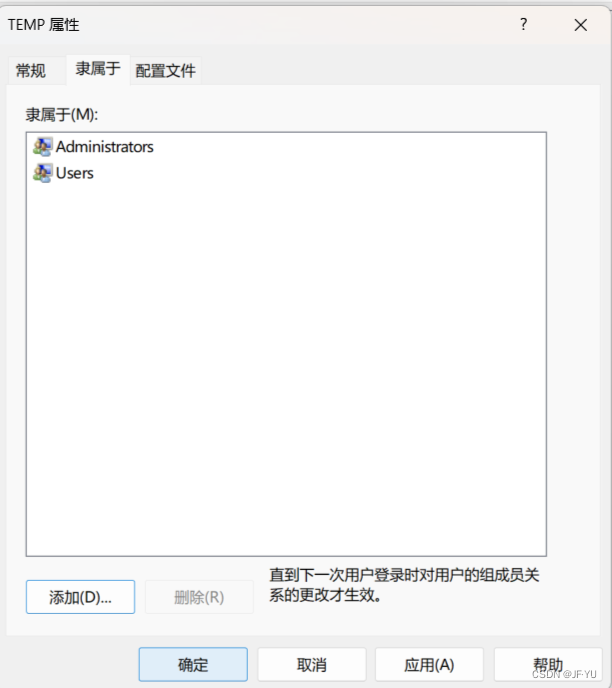
修改当前用户名(因为用户名必须与用户文件名保持一致)
 —>>
—>>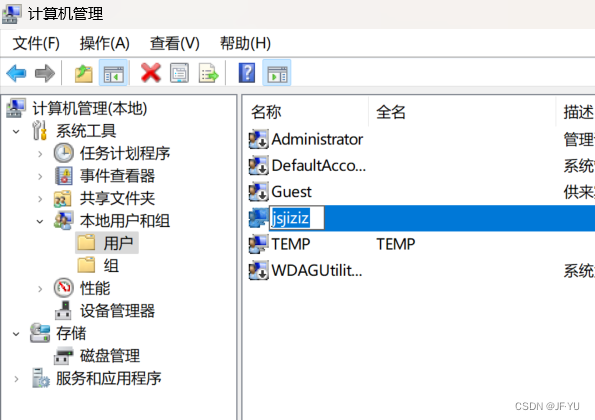
修改注册表:
计算机\HKEY_LOCAL_MACHINE\SOFTWARE\Microsoft\Windows NT\CurrentVersion\ProfileList 找到自己用户名的映射文件夹路径,并修改路径中的名称
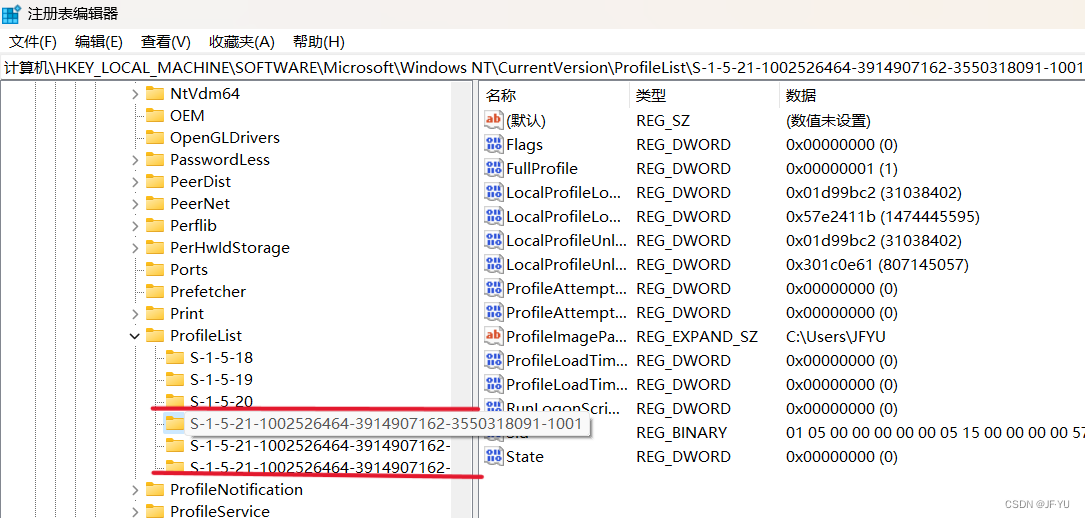
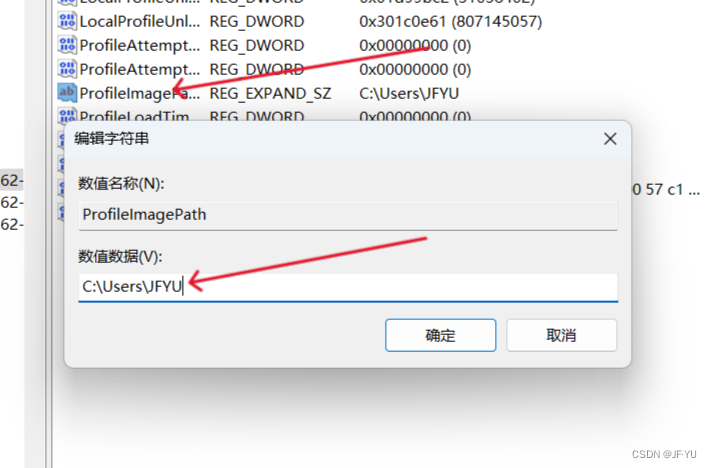
登录临时管理员账户,修改用户文件夹:
注销当前账户 - 登录页面点击右下角 - 登录临时管理员账户 - 进入用户文件夹 - 修改用户文件夹名
最后清理:
完成后,切换回来 - 进入计算机管理,删除临时管理员以及用户users文件夹,删除临时管理员文件夹
声明:本文内容由网友自发贡献,不代表【wpsshop博客】立场,版权归原作者所有,本站不承担相应法律责任。如您发现有侵权的内容,请联系我们。转载请注明出处:https://www.wpsshop.cn/w/繁依Fanyi0/article/detail/187098
推荐阅读
相关标签


